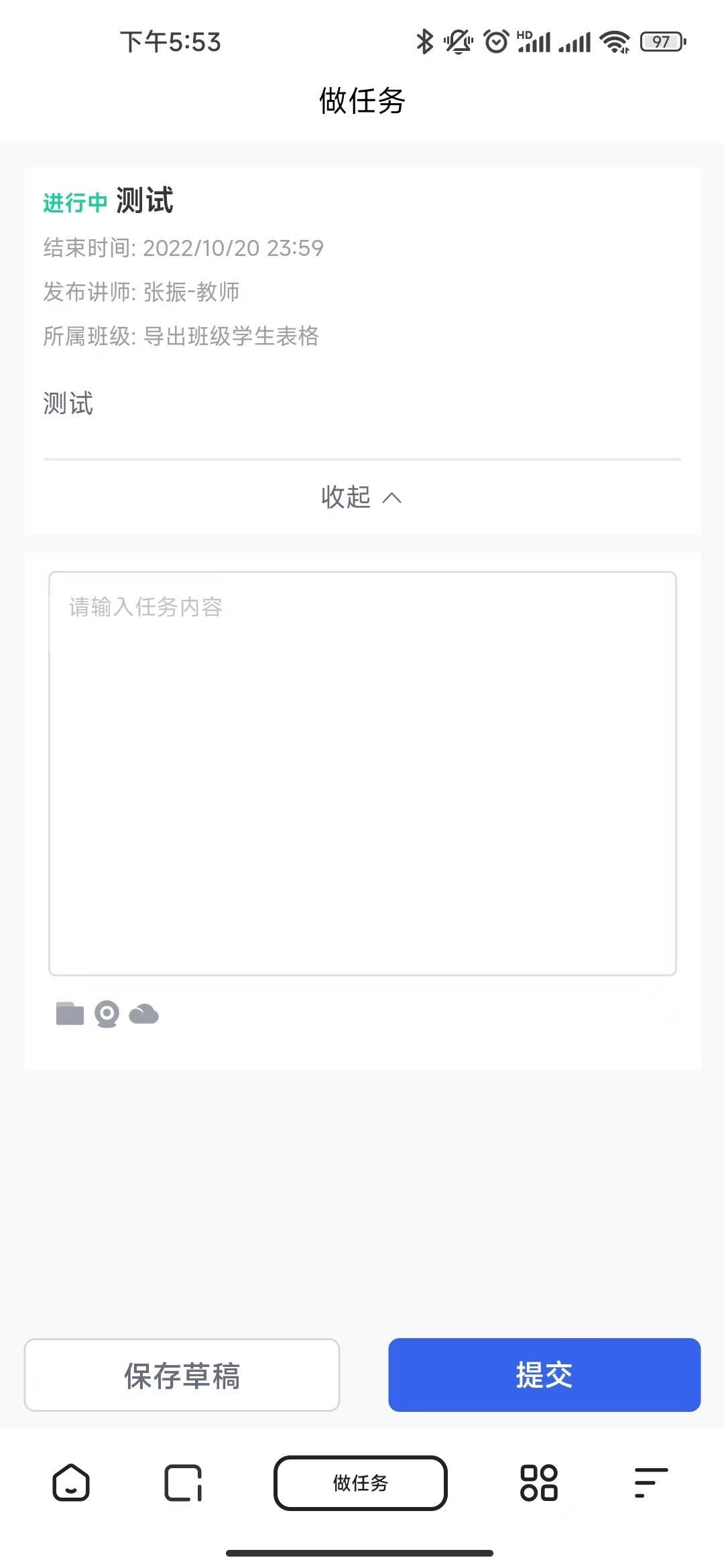电脑端做任务
Windows端/Mac端/
一、入口:
1.入口及功能介绍
- 首页左侧上方快捷应用【任务】图标
- 选中班级后,点击【任务】图标
- 工作台点击【任务】图标
PC端任务系统入口如下图所示:
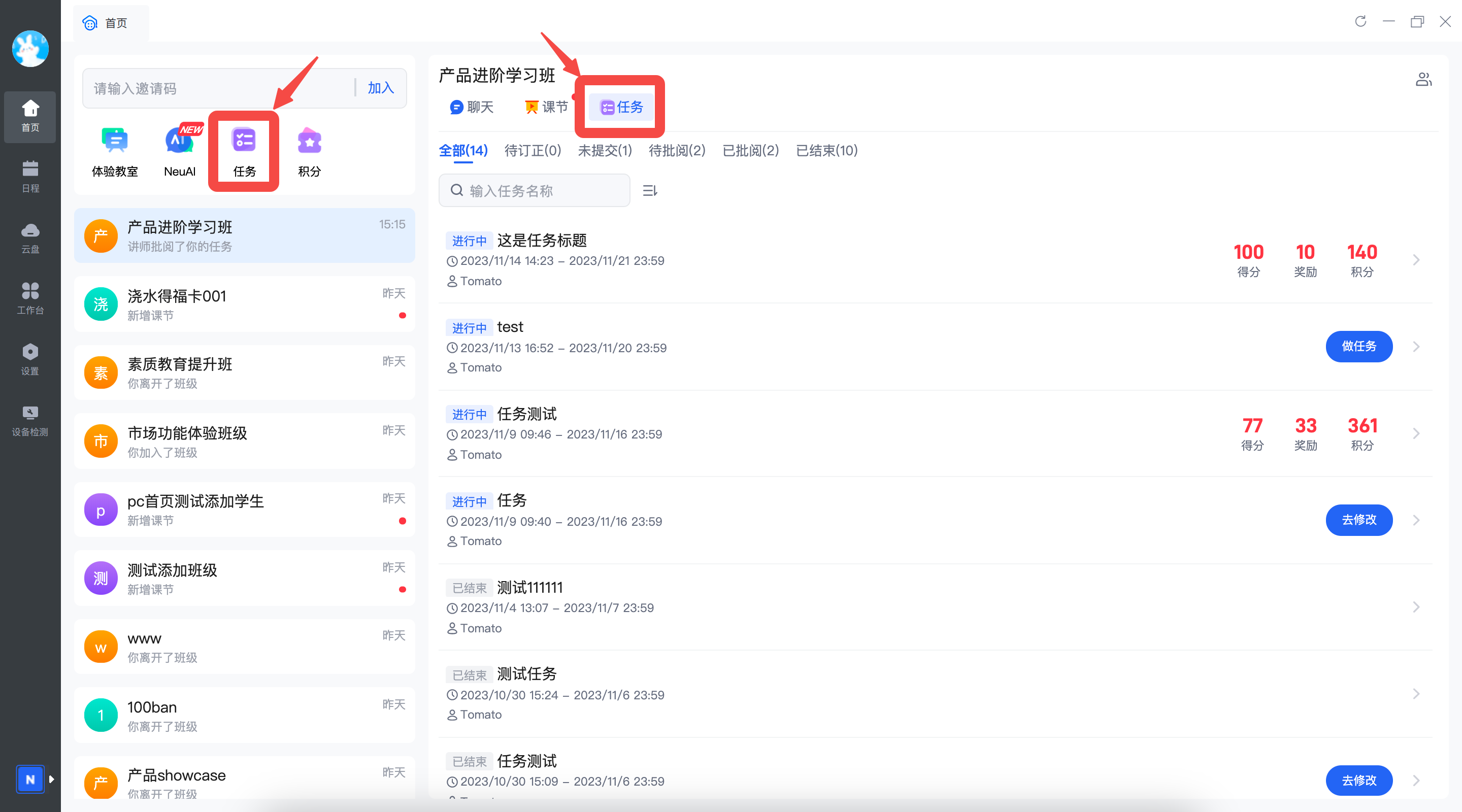
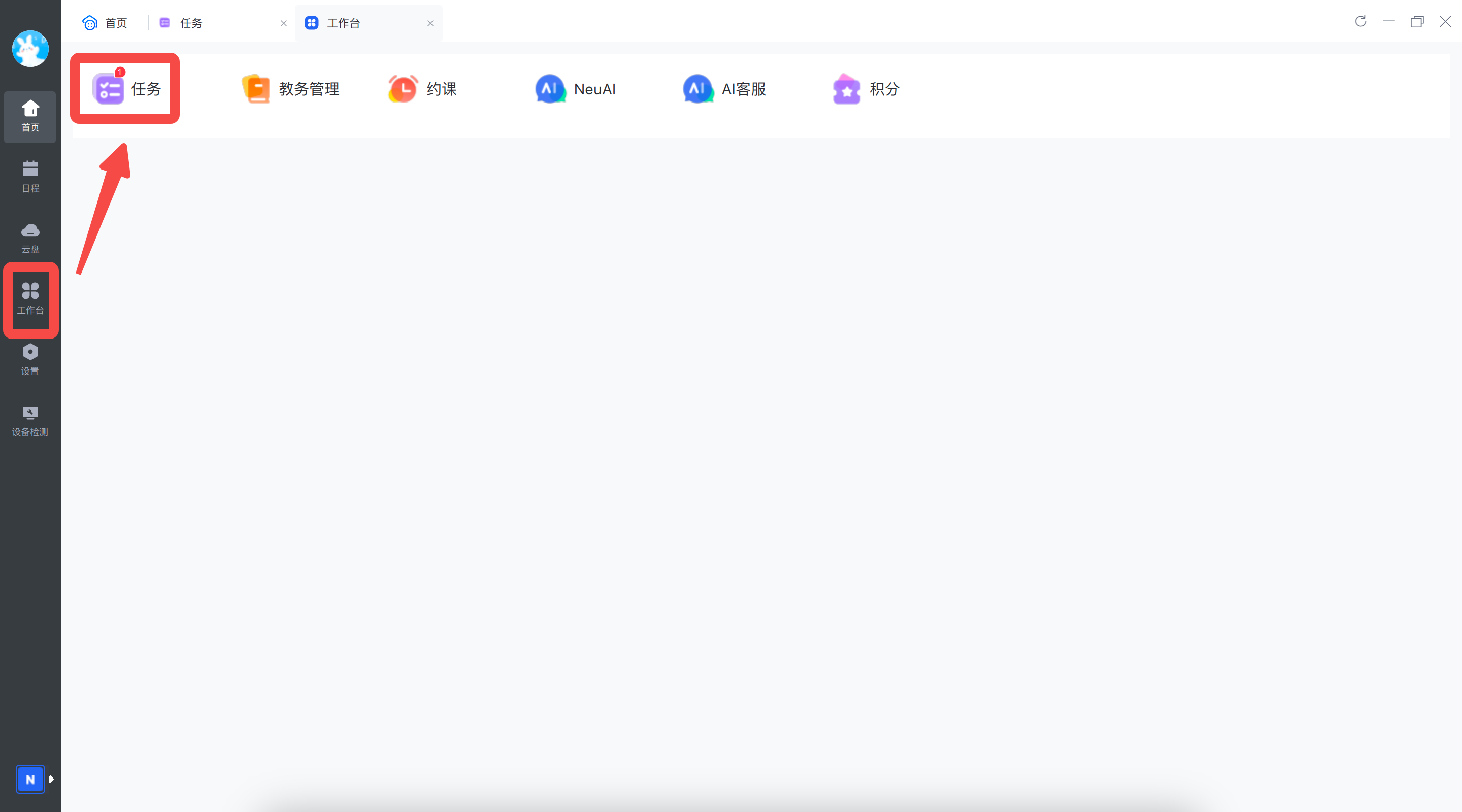
2.任务首页介绍
- 进入任务系统后,左侧栏是学员所在的班级列表
- 学员可在搜索框按班级名称模糊查询
- 若学员在多个机构,可点击右上角筛选机构查看对应班级列表,默认展示全部机构班级
- 班级栏有红点代表学员在该班级有未提交任务
- 选中左侧某个班级后,页面右侧呈现该班级的任务列表
**注意:**若学员仅在一个班级,默认会收起班级列表
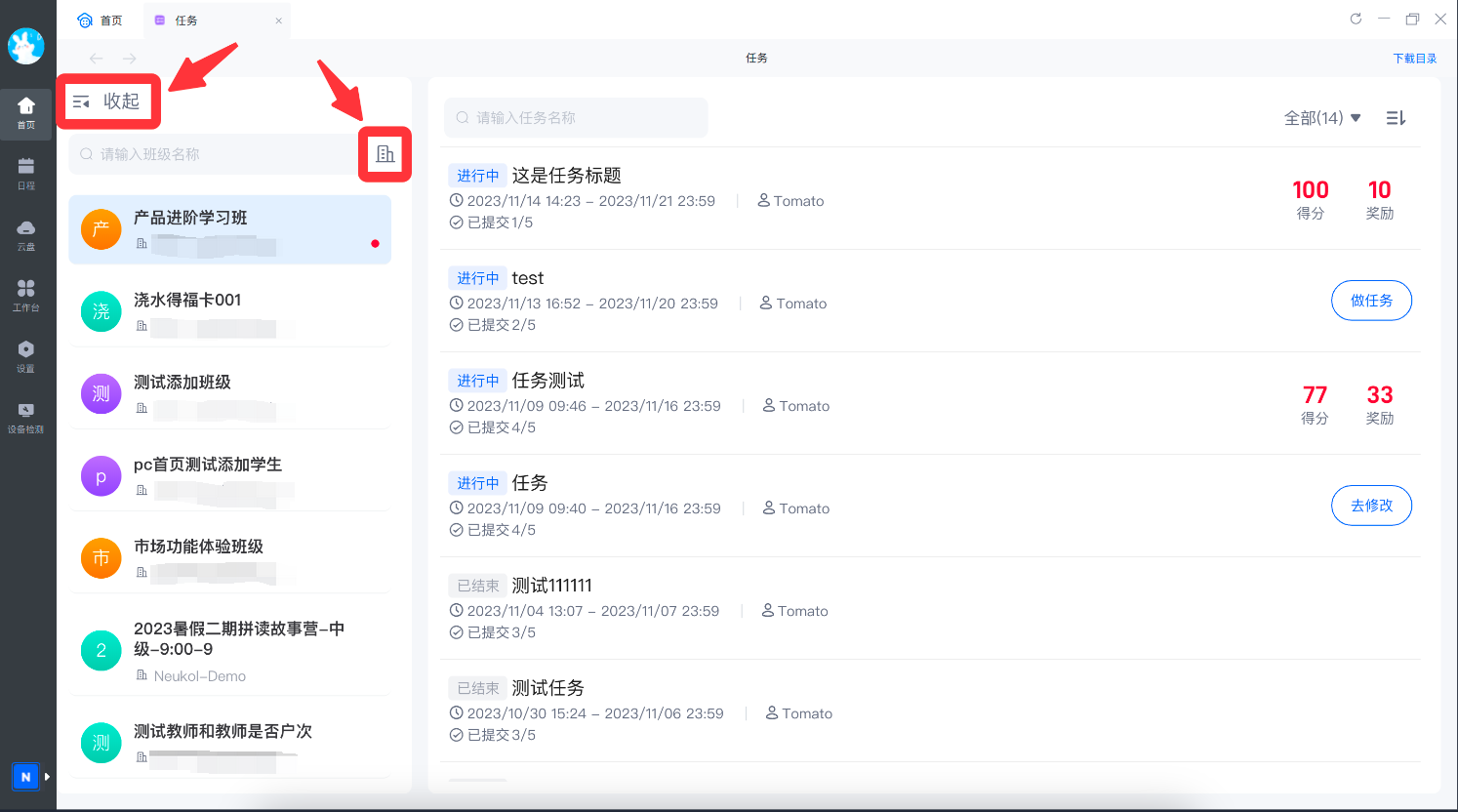
二、做任务:
2.1 进入做任务:
当学员有未提交任务时,会出现【做任务】按钮,学员点击【做任务】按钮进入做任务页面
做任务页
(1)任务内容:做任务页左半部分为讲师布置的任务内容
(2)任务作答区:学员可在作答区提交任务内容,包括文本、附件、照片、视频
(3)保存草稿/提交任务:学员完成任务作答后,可选择保存草稿或提交任务,若选择保存草稿,则在【任务列表】-【未提交】处查看草稿内容,若选择提交任务,讲师将立即收到学员提交的任务
(4)任务提交记录:此处可查看学员提交该任务的历史记录及讲师批阅记录
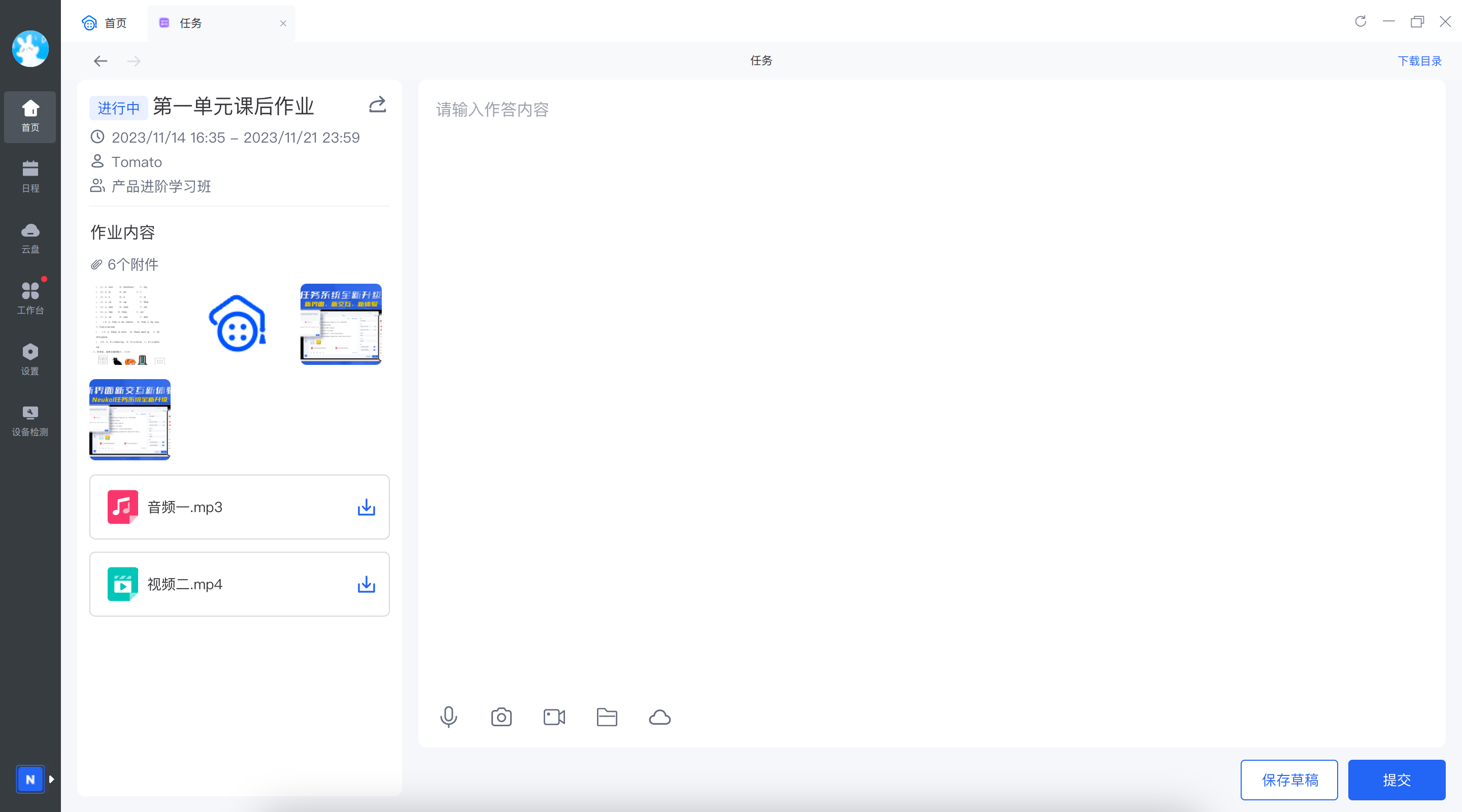
2.2 在线录制音视频
除了通过上传文件的形式,上传音视频提交任务之外,任务系统还支持在线录制音视频:
- 观看音视频:学员可点击讲师下发的任务音视频附件在线预览,若音视频在线播放失败,学员可点击【下载到本地播放】
- 拍摄照片 :点击摄像头按钮,选择拍照,点击【拍照】,出现【重新拍摄】和【确定】,点击【确定】完成拍摄并上传图片
- 录制视频:点击摄像头按钮,选择视频,点击【开始拍摄】,出现【重新拍摄】和【结束拍摄】,点击【结束拍摄】可播放刚刚录制的视频,点击【确认】结束拍摄并会弹出命名弹框,学员可对视频命名,点击【确定】完成拍摄并上传视频
视频限制60秒
- 录制音频:点击录音按钮,点击【开始录音】系统开始录音,点击【暂停录音】出现【重新录制】和【结束录音】,学员若完成录音可点击【结束录音】,可播放刚刚录制的音频,点击【保存】会弹出命名弹框,学员可对音频命名,点击【确定】完成录音并上传音频
录音限制5分钟
三、看批阅结果:
当讲师已批阅学员提交的任务时,学员可在任务列表查看到批阅结果
(1)学员点击任务进入到任务详情页,可查看讲师对任务具体批阅情况,学员可点击讲师附件
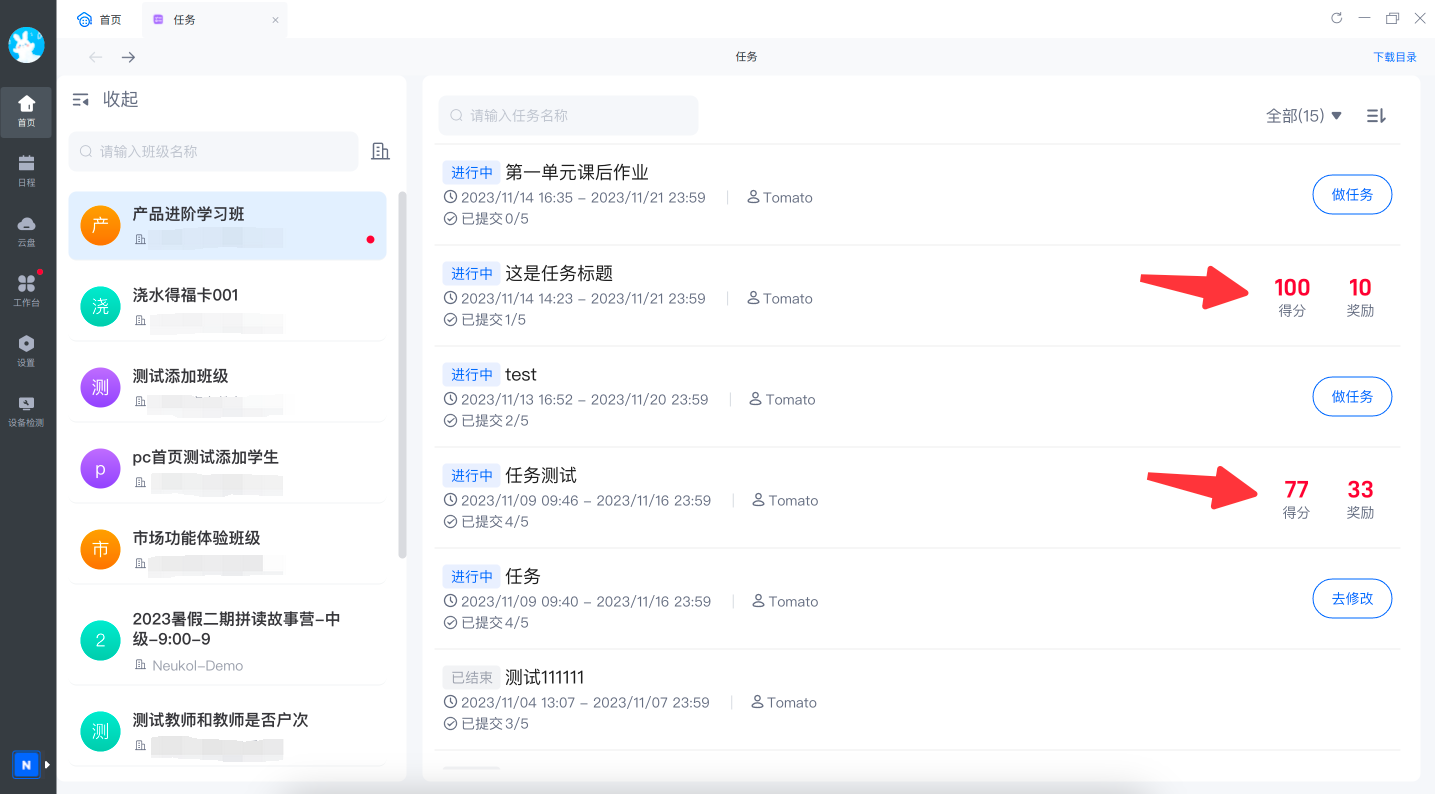
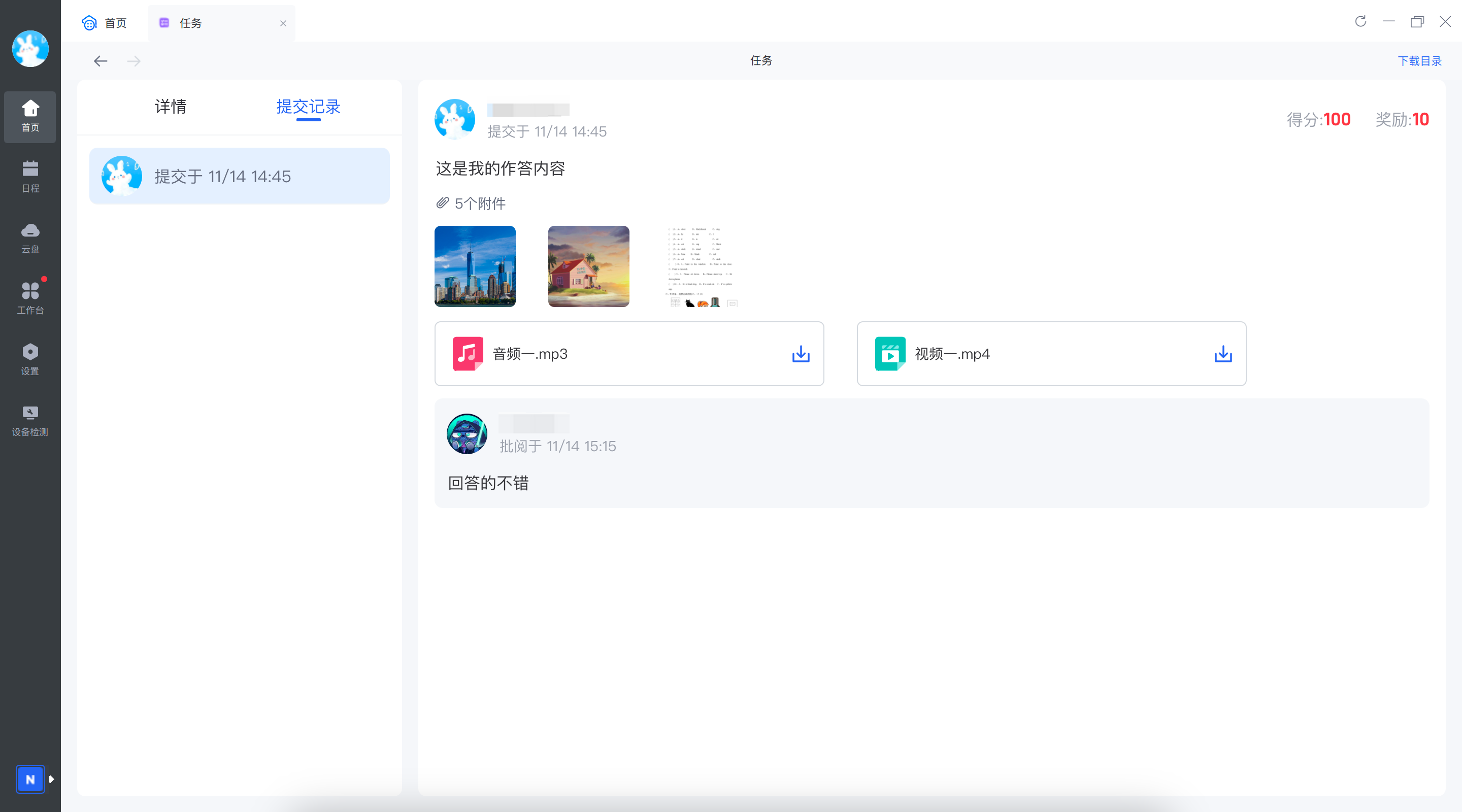
四、订正任务:
- 如果学员有需要订正重新提交的任务,可在任务列表查看到【订正】状态
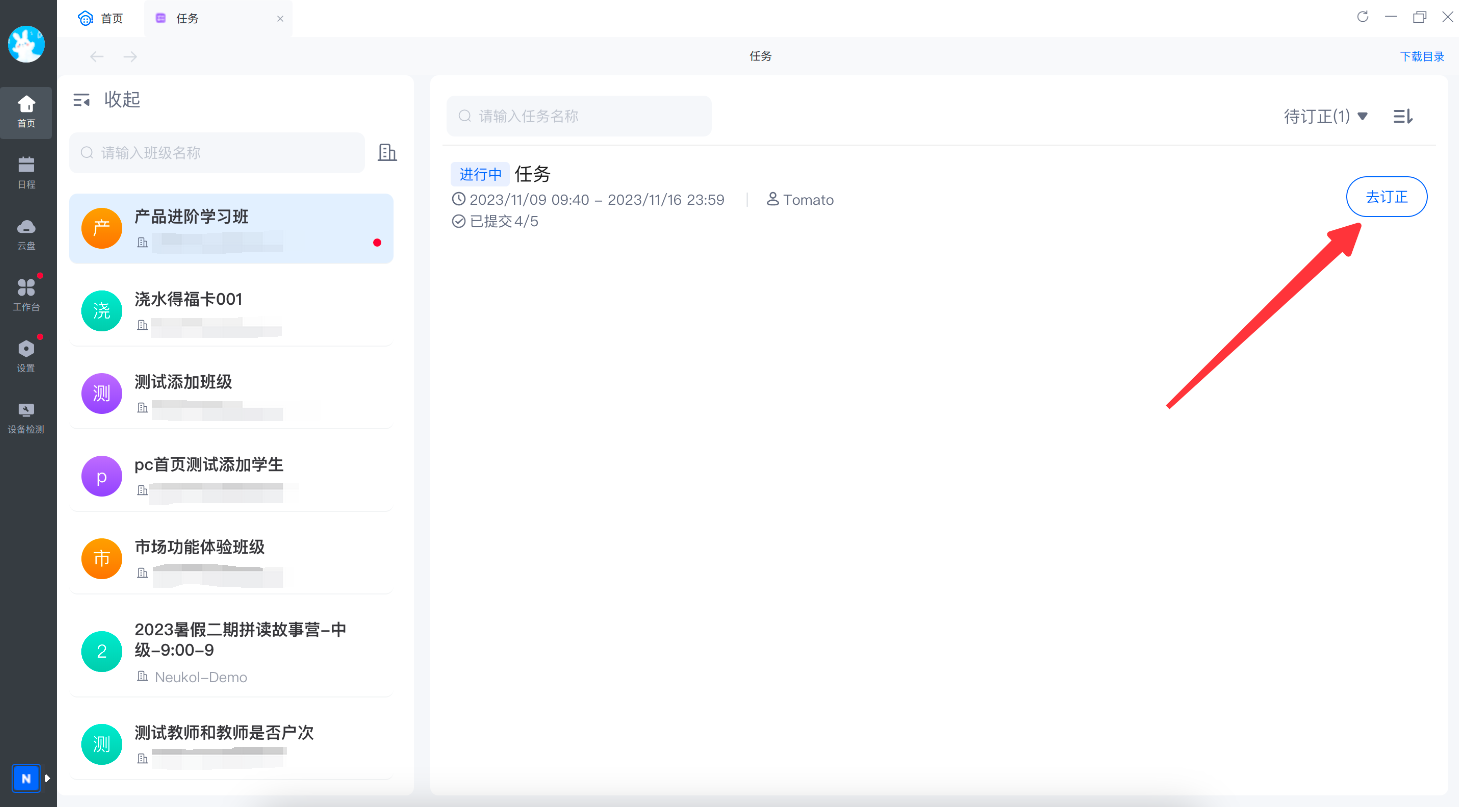
-
点击订正任务进入到任务详情,最上面一条任务为待订正任务,学员点击【订正】出现编辑框,自动带入学员上次提交的任务内容,学员可在此基础上修改
-
若提交完订正任务后,讲师还未批阅,学员可反复修改订正
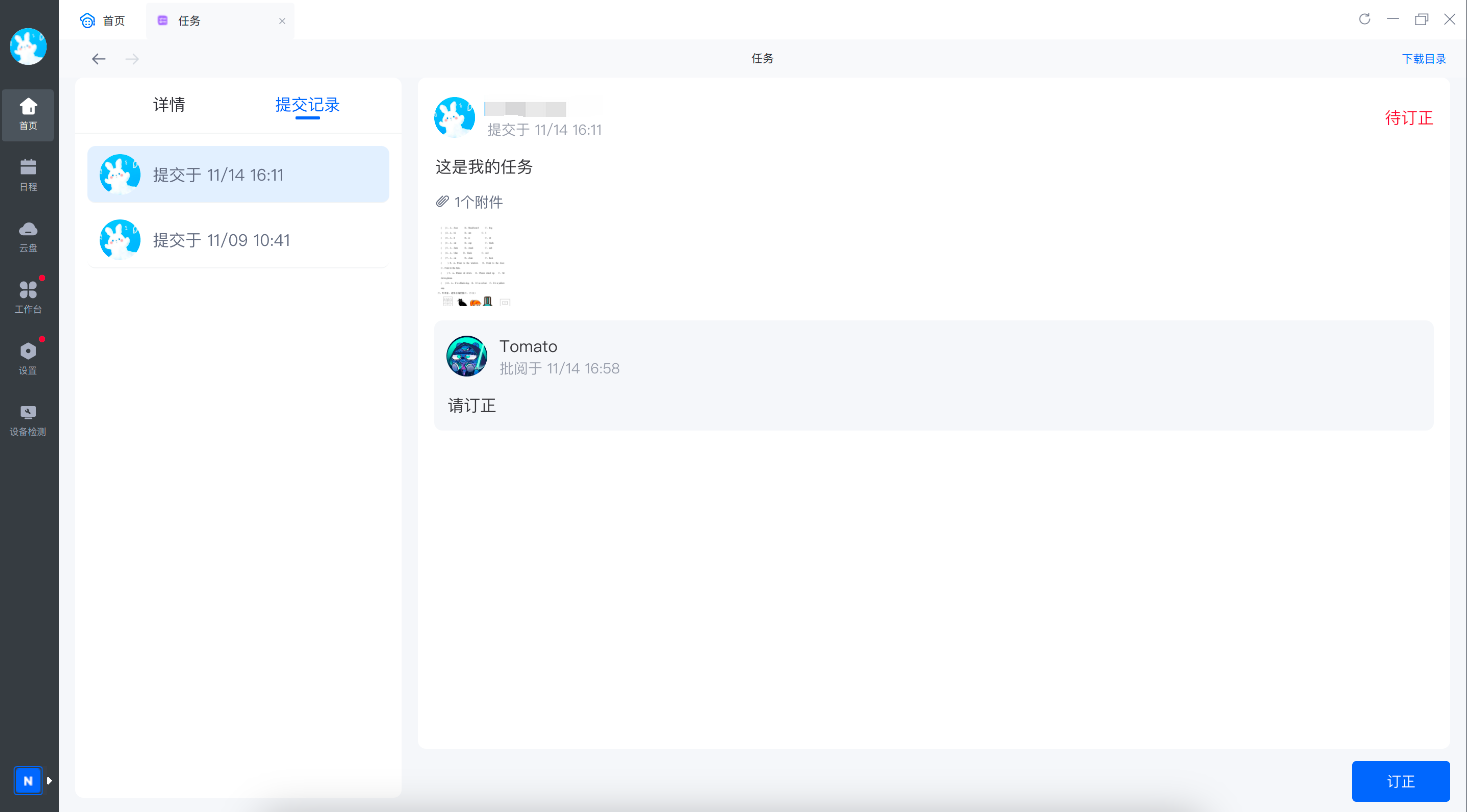
五、分享任务:
- 任务详情点击任务右上角【分享】图标,会弹出【扫码分享】及【复制链接】,前者可用微信扫一扫打开,支持分享到微信等三方软件,也可以直接复制链接到本地浏览器打开任务网页
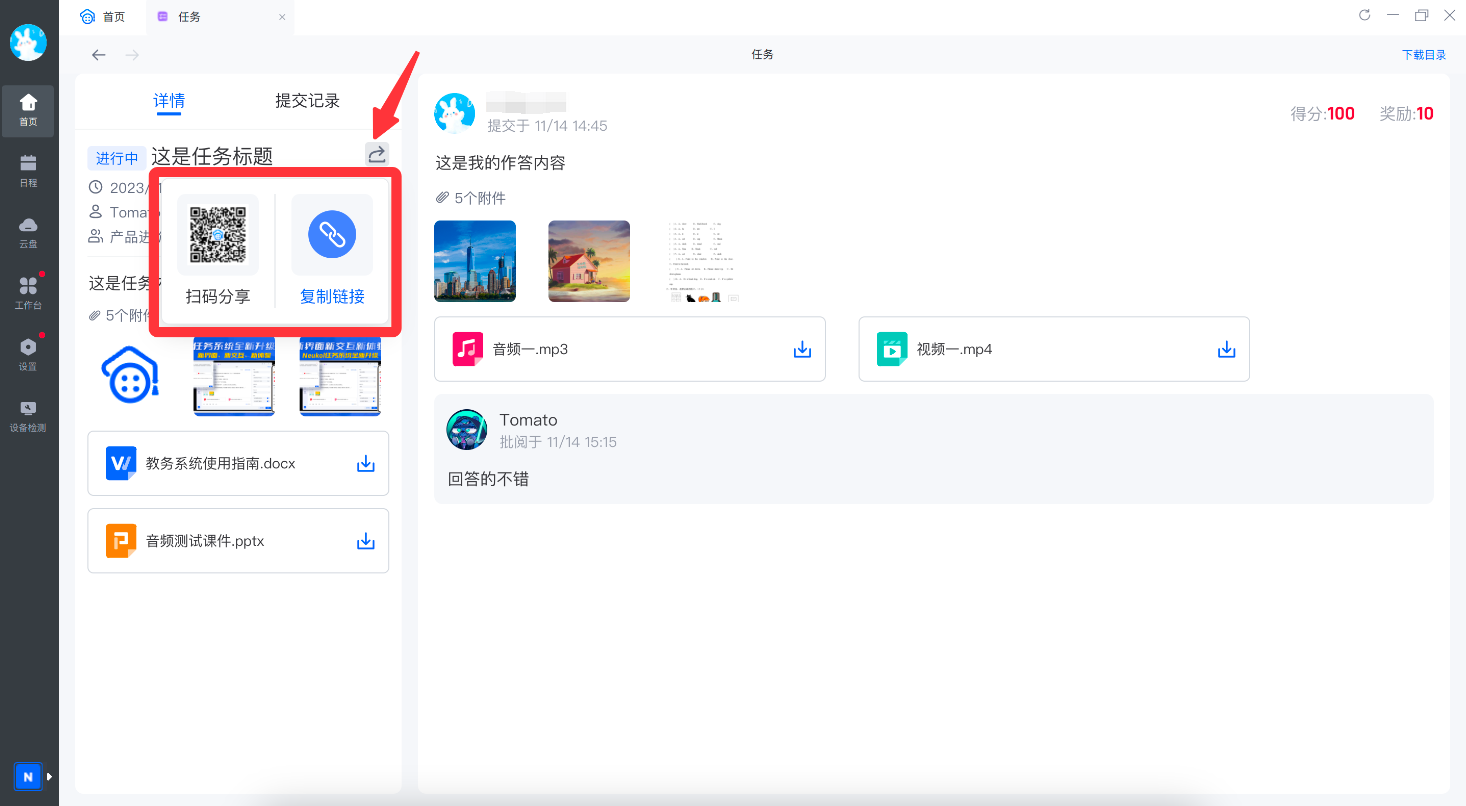
4.2 登录
- 如果用户是第一次访问需要登录,支持手机号、账号及验证码登录,登录成功后再次访问该页面可免登陆
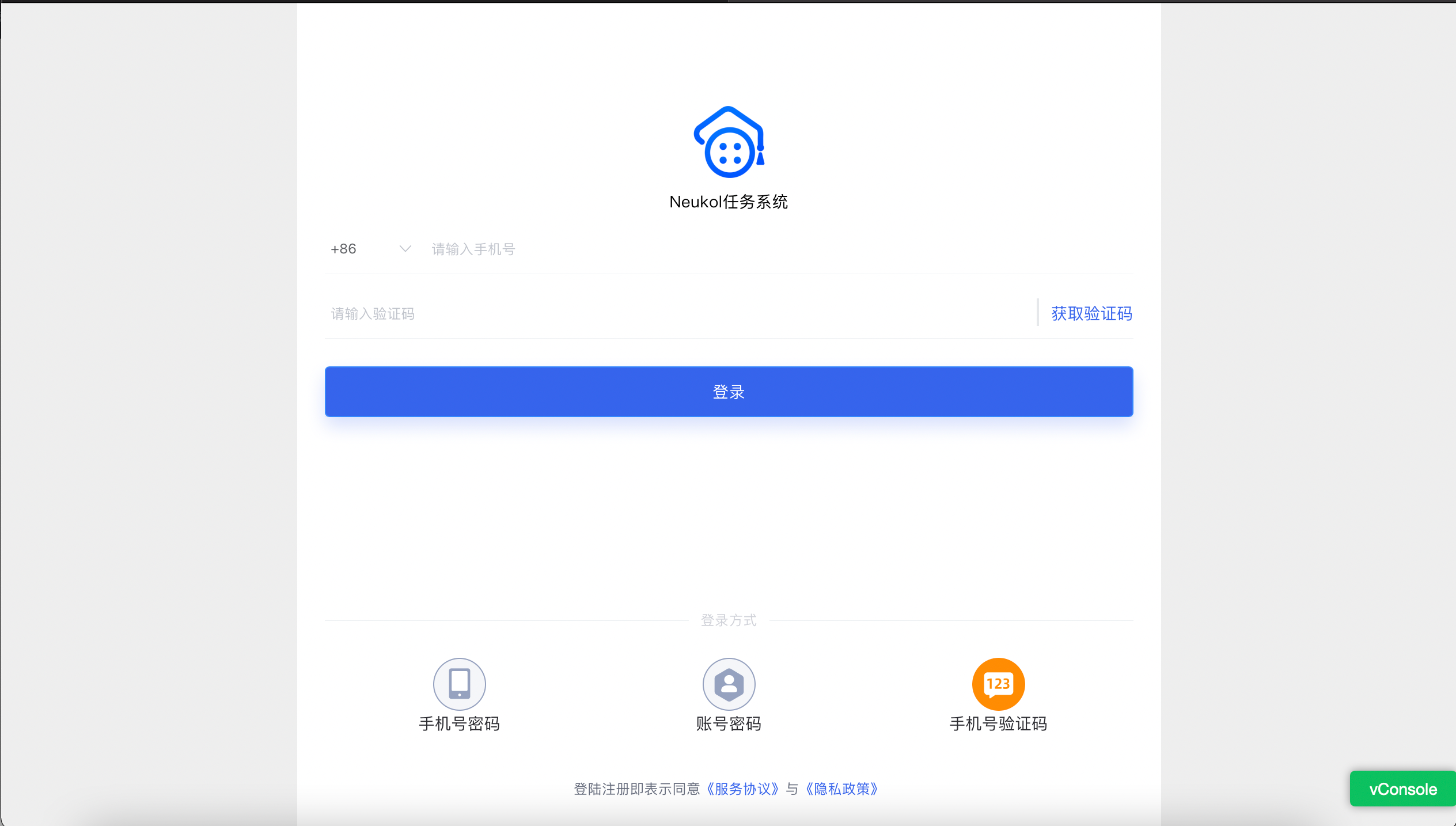
4.3 查看任务
- 成功登录后学员可在线做任务及订正任务,和PC端任务系统相同体验
- 任务详情只支持同一个班的讲师学员查看,其他人需先加入到班级后才可查看
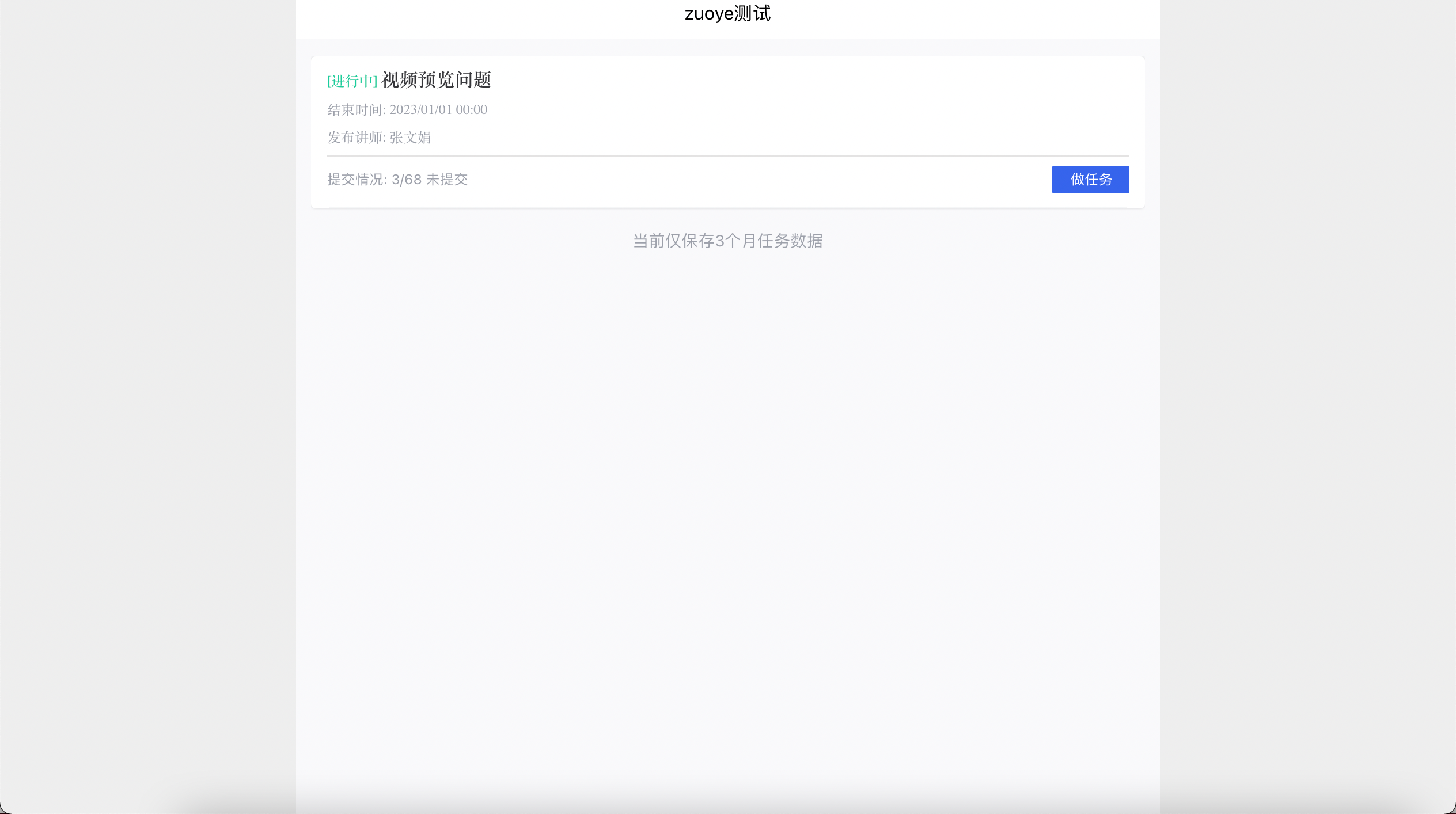
移动端做任务
iPad端/Android Pad端 /iPhone端/Android Phone端:
1.入口及功能介绍
- 首页左侧上方快捷应用【任务】图标
- 选中班级后,点击【任务】图标
- 工作台点击【任务】图标
移动端任务系统入口如下图所示:
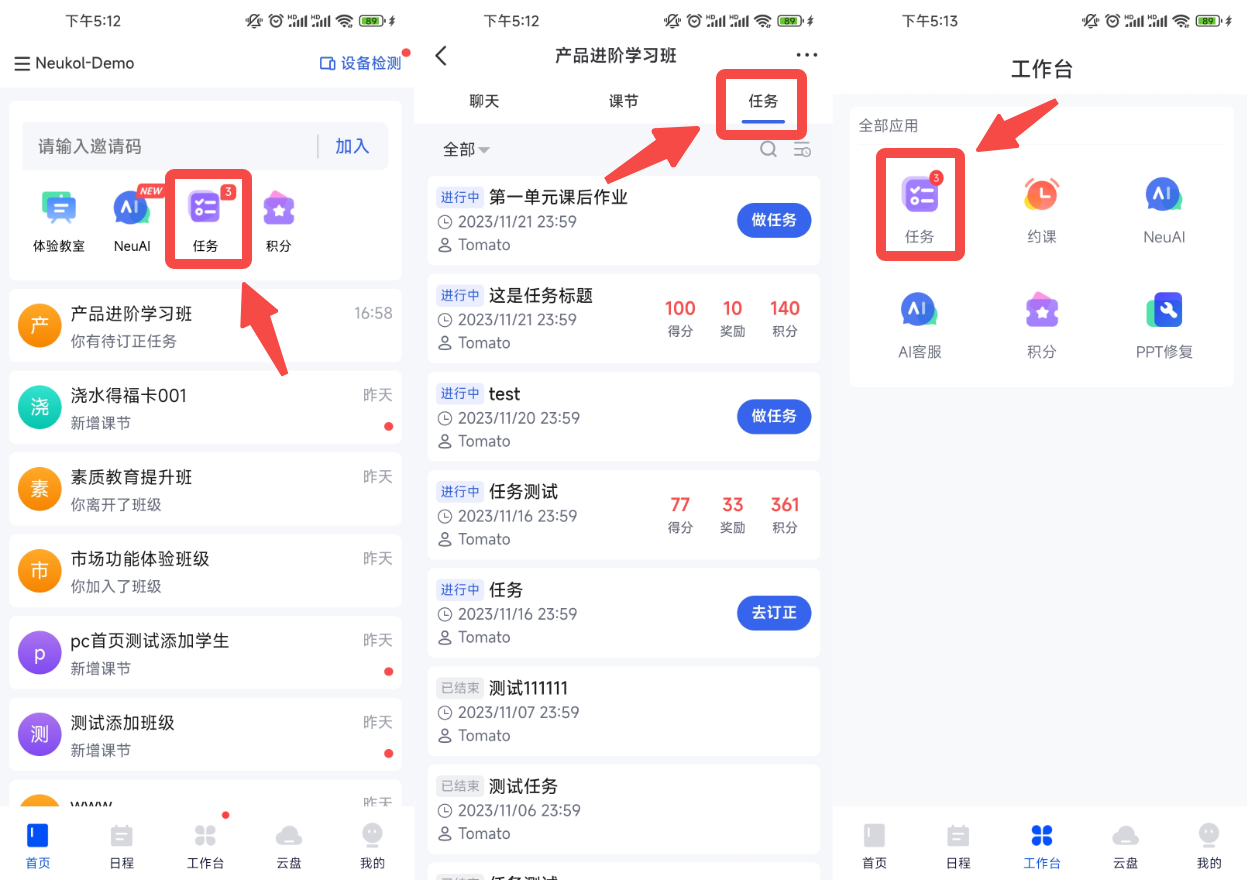
2.任务首页介绍
- 进入任务系统后,首先呈现的是学员所在的班级列表
- 学员可在搜索框按班级名称模糊查询
- 若学员在多个机构,可点击左上角筛选机构查看对应班级列表,默认展示全部机构班级
- 班级栏有红点代表学员在该班级有未提交任务
- 选中某个班级后,页面呈现该班级的任务列表
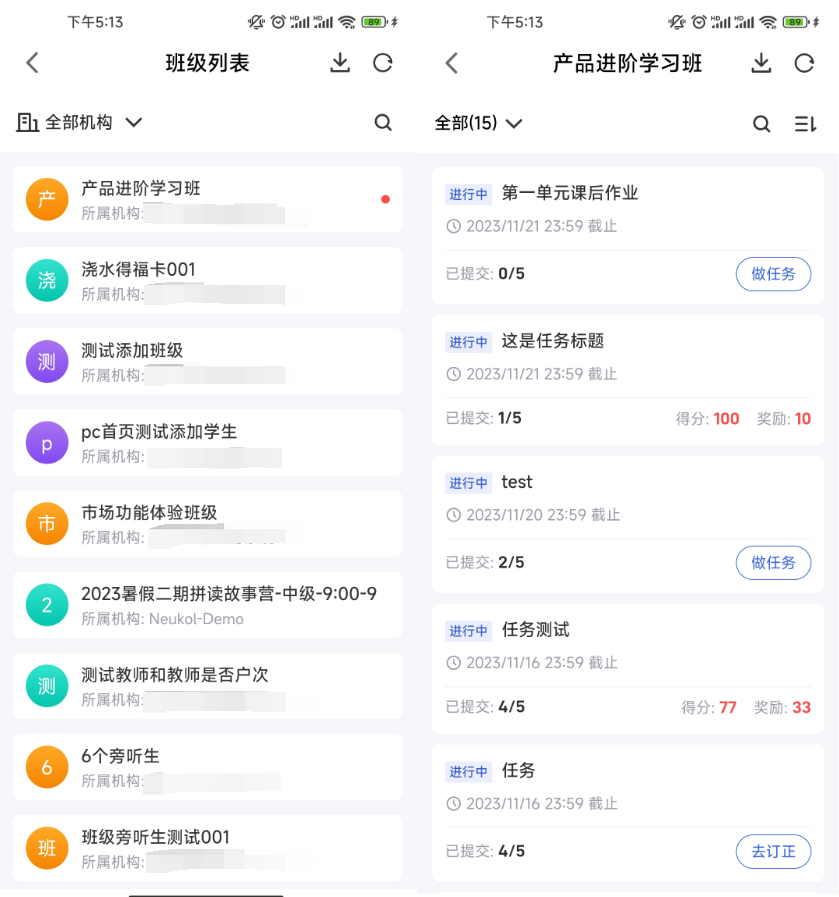
二、做任务:
2.1 进入做任务:
当学员有未提交任务时,会出现【做任务】按钮,学员点击【做任务】按钮进入做任务页面
做任务页
(1)任务内容:做任务页上半部分为讲师布置的任务内容
(2)任务作答区:学员可在作答区提交任务内容,包括文本、附件、照片、视频
(3)保存草稿/提交任务:学员完成任务作答后,可选择保存草稿或提交任务,若选择保存草稿,则在【任务列表】-【未提交】处查看草稿内容,若选择提交任务,讲师将立即收到学员提交的任务
(4)任务提交记录:此处可查看学员提交该任务的历史记录及讲师批阅记录
2.2 在线录制音视频
除了通过上传文件的形式,上传音视频提交任务之外,任务系统还支持在线录制音视频:
- 观看音视频:学员可点击讲师下发的任务音视频附件在线预览,若音视频在线播放失败,学员可点击【下载到本地播放】
- 拍摄照片 :点击摄像头按钮,选择拍照,点击【拍照】,出现【重新拍摄】和【确定】,点击【确定】完成拍摄并上传图片
- 录制视频:点击摄像头按钮,选择视频,点击【开始拍摄】,出现【重新拍摄】和【结束拍摄】,点击【结束拍摄】可播放刚刚录制的视频,点击【确定】完成拍摄并上传视频
视频限制1分钟
- 录制音频:点击录音按钮,点击【开始录音】系统开始录音,点击【暂停录音】出现【重新录制】和【结束录音】,学员若完成录音可点击【结束录音】,可播放刚刚录制的音频,点击【保存】会弹出命名弹框,学员可对音频命名,点击【确定】完成录音并上传音频
录音限制5分钟
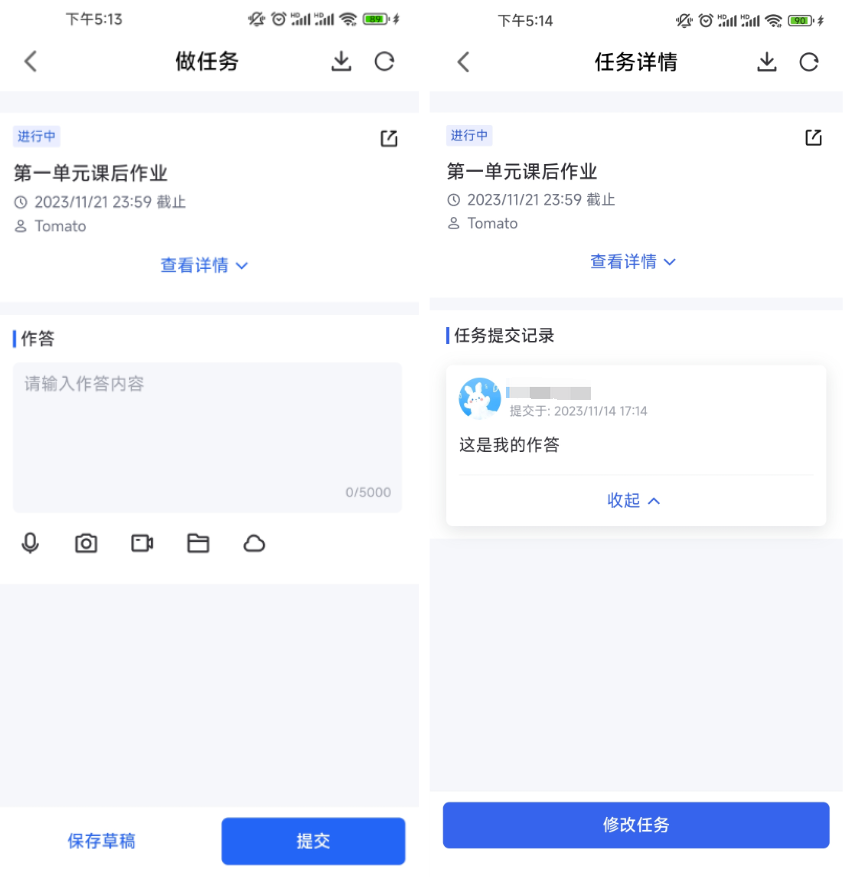
三、看批阅结果:
当讲师已批阅学员提交的任务时,学员可在任务列表查看到批阅结果
(1)学员点击任务进入到任务详情页,可查看讲师对任务具体批阅情况,学员可点击讲师附件
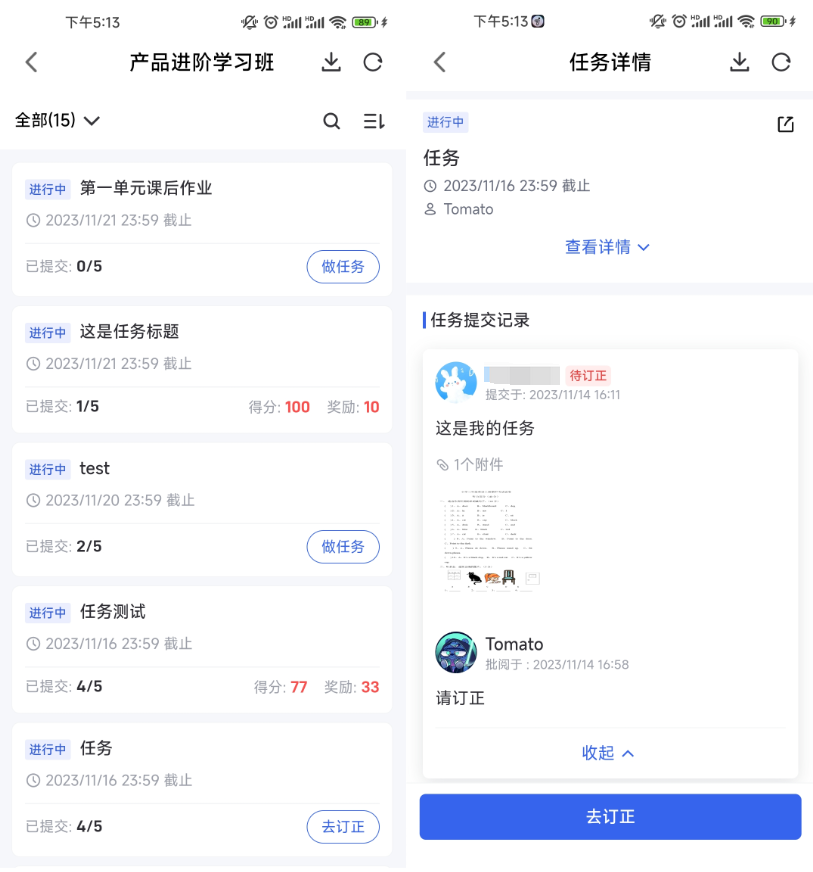
四、订正任务:
- 如果学员有需要订正重新提交的任务,可在任务列表查看到【订正】状态
-
点击订正任务进入到任务详情,最上面一条任务为待订正任务,学员点击【去订正】出现编辑框,自动带入学员上次提交的任务内容,学员可在此基础上修改
-
若提交完订正任务后,讲师还未批阅,学员可反复修改订正
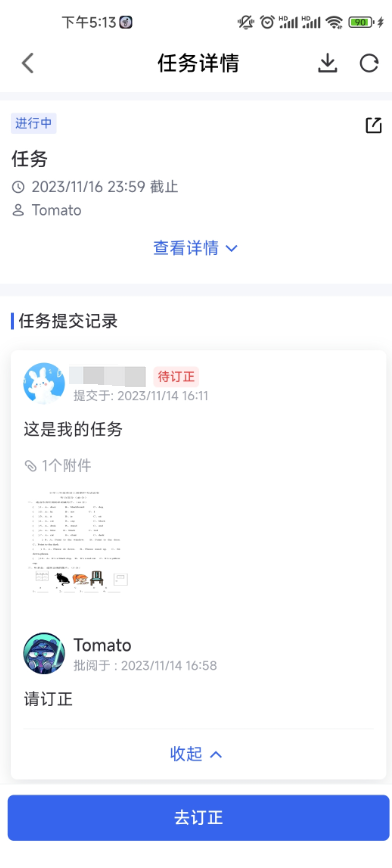
五、分享任务:
5.1分享链接
- 任务详情点击任务右上角【分享】图标,会弹出【复制链接】,讲师可复制该链接至微信等三方软件
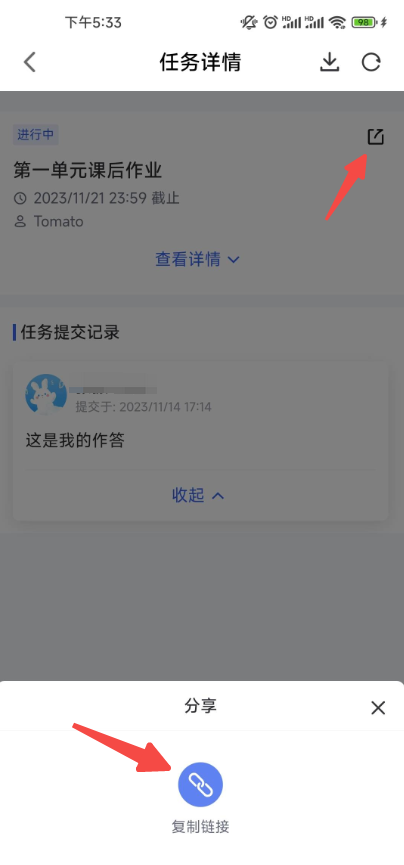
5.2 登录
- 如果用户是第一次访问需要登录,支持手机号、账号及验证码登录,登录成功后再次访问该页面可免登陆
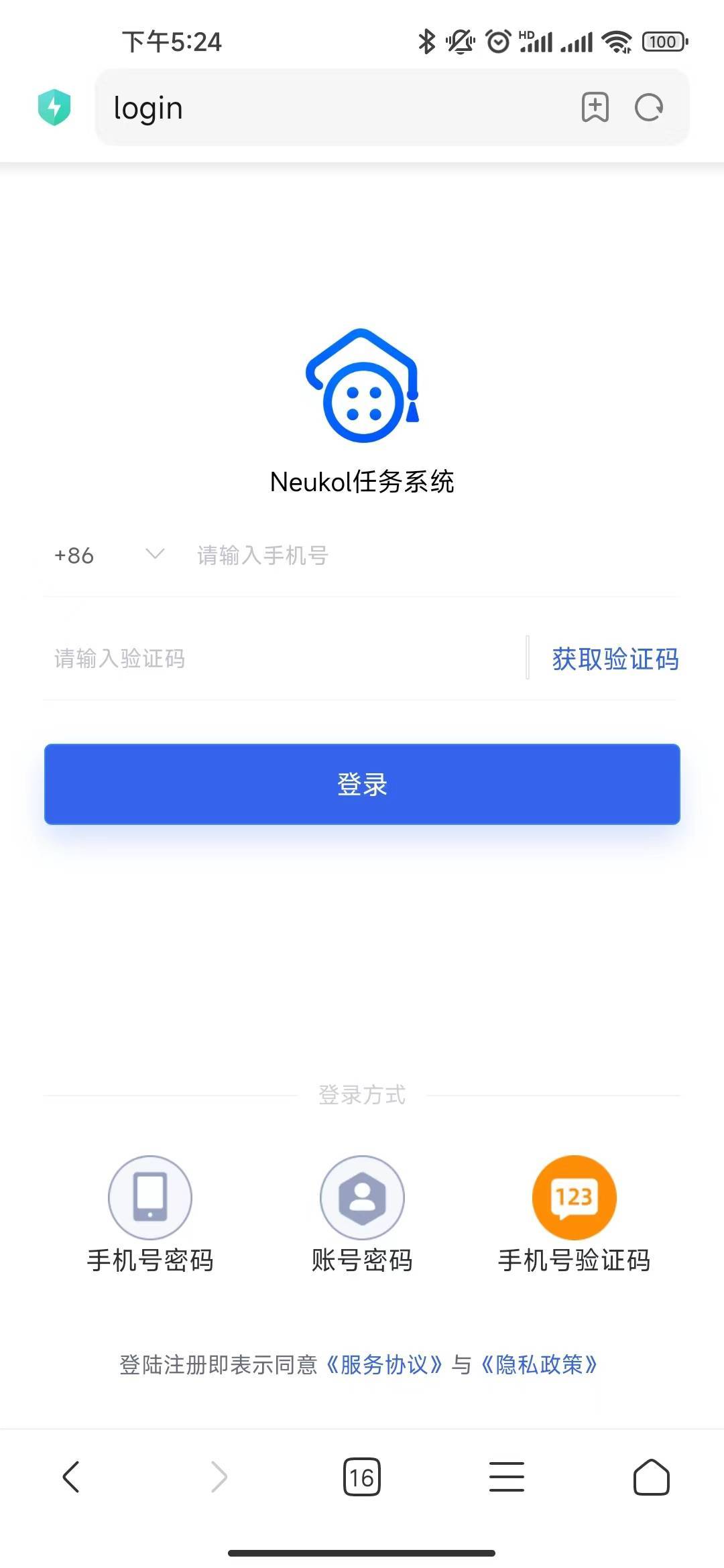
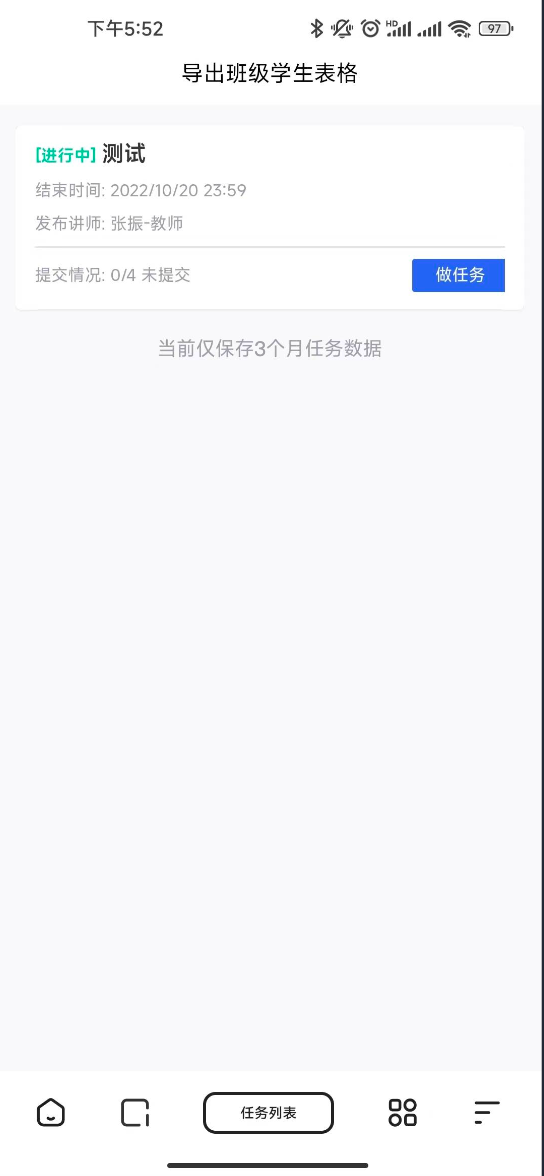
5.3 查看任务
- 成功登录后学员可在线做任务及订正任务,和移动端任务系统相同体验
- 任务详情只支持同一个班的讲师学员查看,其他人需先加入到班级后才可查看